打印机保养指导书
- 格式:xls
- 大小:4.84 MB
- 文档页数:1

打印机使用维护保养方法打印机使用维护保养方法打印机使用维护保养打印机部件名称(1)调节杆的作用当打印机打印介质的厚薄不同时,要调节调节杆。
(2)控制面上各指示灯的作用。
a.电源键:开关电源b.进退纸键:进退纸和换墨盒(按住该键超3秒时,字车会移动到换墨盒位置)。
c.清洗键:清洗喷头。
d.进退纸键指示灯亮:缺纸,未正确装入打印纸。
e.BK指示灯闪烁:黑色墨水将尽。
f.BK指示灯亮:黑色墨水已尽。
g.COLOR指示灯闪烁:彩色墨水将尽。
h.COLOR指示灯亮:彩色墨水已尽。
i.BK、COLOR电源、进退纸键长亮或闪烁:计数器已满。
B接口、并行口的区别与联系。
(USB接口速度比并行口快6倍且能热拔插,而并行口则不能。
)打印机的安装硬件的连接a.电源线的连接b.并行线的连接c.驱动程序的安装驱动程序的版本不同,功能的完善亦不同。
当两台不同型号的打印机使用相同型号墨盒时,最好用高版本驱动程序。
(自动安装:放入光碟后,按提示安装即可。
)(1)、当该打印机有换墨盒键时(如EPSON PHOTO890),在通电状态下按下该键,字车会自动移动到换墨盒的安全地方。
(2)、当该打印机没有换墨盒键盘时,按住进纸键超过3秒钟,字车会移动到换墨盒的安全地方。
(3)当墨盒用完后,有的打印机会出现安装提示步骤,按提示步骤进行即可。
怎样测试打印机(1)没有电脑时在断电情况下,按住进退键后按电源开关。
当听到吱吱声后,松开两键,即可完成自动测试。
(2)有电脑时利用软件进行测试。
(开始--控制面板--打印机--单击右键--属性--打印测试页)怎样清洗喷嘴(1)无电脑按住打印机清洗键超过4秒,就会自动清洗。
(2)有电脑开始--控制面板--打印机--属性--应用工具--清洗喷嘴打印使用须知1、新墨盒上机自动清洗后,请通过自检测试喷嘴状况,若有不良,刚按打印操作手册清洗打印头,以达到最佳打印状态。
2、新墨盒一旦落机后,在更换前墨盒切不可取下。

激光打印机维护保养手册虽然激光打印机的型号很多,但由于其工作原理和使用的材料都基本相同,只是有些规格不同而已,所以,对于激光打印机的一般维护,基本上都能适合各种激光打印机,只是一些特殊的有所差别而已。
1.电极丝的维护由于打印机内有残余的墨粉、灰尘及纸屑等杂物,充电、转印、分离和消电电极丝将被污染,使电压下降,而影响正常工作性能。
一般来说,若充电、转印电极丝沾污了废粉、纸灰等,会使打印出来的印件墨色不够,甚至很淡,这主要是由于电极丝脏污后对硒鼓上充电不足,因此它在硒鼓上产生的潜影的电压不够而吸墨粉不足,转印电极丝被污染而使电压不够,则当纸走过时使纸张与硒鼓的接触不够紧密,而使转印到纸上的墨粉不够,因此都会使输出的纸样墨色太淡。
此外,转印电极丝(槽)污染严重时还会使输出的纸样背面脏污,因为纸样输出时要经过转印电极丝槽。
而消电电极污染则会使纸张分离不畅而产生卡纸等故障。
消电电极污染则会使硒鼓上的残余墨粉清扫不干净,使输出的纸样底灰严重。
维护电极丝时应小心地取出电极丝组件(一些机型号的打印机不必取出电极丝,可直接在打印机上清理),先用毛刷刷掉其上附着的异物,之后再用脱脂棉花将其轻轻地仔细擦拭干净。
2.激光扫描系统的维护当激光扫描系统中的激光器及种种工作镜被粉尘等污染后,将造成打印件底灰增加,图像不清。
可用脱脂棉花将它们擦拭干净,但应注意不要改变它们的原有位置或碰坏。
3.定影器部分的维护定影器部分的维护主要有定影加热辊(包括橡皮辊)、分离爪、热敏电阻和热敏开关。
(1)定影加热辊的维护定影加热辊在长期使用后将可能粘上一层墨粉,一般来说,加热辊表面应当是非常干净的,若有脏污则就会影响打印效果。
如果打印出来的样稿出现黑块、黑条,以及将图文的墨粉粘带往别处,这表示热辊表面已被划伤,若较轻微,清洁后可使用(但不宜用于输硫酸纸),若严重,则只有更换加热辊了。
与加热辊相配对的橡皮辊,长期使用后也会粘上废粉,一般较轻微时不会影响输出效果,但若严重时,会使输出的样稿背面变脏。

激光打印机维护保养完全手册虽然激光打印机的型号很多,但由于其工作原理和使用的材料都基本相同,只是有些规格不同而已,所以,对于激光打印机的一般维护,基本上都能适合各种激光打印机,只是一些特殊的有所差别而已。
1.电极丝的维护由于打印机内有残余的墨粉..虽然激光打印机的型号很多,但由于其工作原理和使用的材料都基本相同,只是有些规格不同而已,所以,对于激光打印机的一般维护,基本上都能适合各种激光打印机,只是一些特殊的有所差别而已。
1.电极丝的维护由于打印机内有残余的墨粉、灰尘及纸屑等杂物,充电、转印、分离和消电电极丝将被污染,使电压下降,而影响正常工作性能。
一般来说,若充电、转印电极丝沾污了废粉、纸灰等,会使打印出来的印件墨色不够,甚至很淡,这主要是由于电极丝脏污后对硒鼓上充电不足,因此它在硒鼓上产生的潜影的电压不够而吸墨粉不足,转印电极丝被污染而使电压不够,则当纸走过时使纸张与硒鼓的接触不够紧密,而使转印到纸上的墨粉不够,因此都会使输出的纸样墨色太淡。
此外,转印电极丝(槽)污染严重时还会使输出的纸样背面脏污,因为纸样输出时要经过转印电极丝槽。
而消电电极污染则会使纸张分离不畅而产生卡纸等故障,消电电极污染则会使硒鼓上的残余墨粉清扫不干净,使输出的纸样底灰严重。
维护电极丝时应小心地取出电极丝组件(一些机型号的打印机不必取出电极丝,可直接在机子上清理),先用毛刷刷掉其上附着的异物,之后再用脱脂棉花将其轻轻地仔细擦拭干净。
2.激光扫描系统的维护当激光扫描系统中的激光器及种种工作镜被粉尘等污染后,将造成打印件底灰增加,图象不清。
可用脱脂棉花将它们擦拭干净,但应注意不要改变它们的原有位置或碰坏。
3.定影器部分的维护定影器部分的维护主要有定影加热辊(包括橡皮辊)、分离爪、热敏电阻和热敏开关。
(1)定影加热辊的维护定影加热辊在长期使用后将可能粘上一层墨粉,一般来说,加热辊表面应当是非常干净的,若有脏污则就会影响打印效果。


系列桌面型打印机安全操作及保养规程随着科技的进步和普及,打印机已经成为现代办公中不可或缺的一部分。
而桌面型打印机,作为大多数办公室中最常见的打印机类型,也承担着大量的打印任务。
为了确保打印机的正常使用和延长其使用寿命,有必要了解一下打印机的安全操作和保养规程。
安全操作规程1. 放置稳定桌面型打印机体积较小,不太容易滑动,但还是需要放在平整稳定的地面上。
在使用过程中不要移动打印机,否则容易损坏打印机内部的零部件,尤其要避免拔插电源等操作。
2. 清洁印刷头在打印机使用过程中,印刷头上可能会粘有墨水或灰尘等物质,若不及时清理,会造成印刷质量下降或印刷故障。
要定期清洁印刷头,可用纯棉纸或软布蘸些清洗液轻轻擦拭,但不要使用过于潮湿的清洁布或不知名品牌的清洗液。
3. 合理放置耗材打印机各类耗材,如墨盒、硒鼓等,都是重要的打印材料。
在安装耗材时,需要严格遵守打印机说明书上的安装步骤,确保正确放置耗材,否则会影响打印质量。
同时,在更换耗材时,需要切断电源,并在更换完毕后进行测试,确保打印机正常使用。
4. 防电路短路打印机电路短路是一种常见的故障,可能导致打印机无法工作甚至损坏设备。
在使用过程中,要注意避免接触打印机电路内部的线路和部件,同时要及时更换老旧或破损的电源线,并将电源插头插入地线插座中,确保电器安全。
5. 防护壳损坏桌面型打印机通常外壳由塑料制成,具有较好的耐磨损和普及性,但仍需要注意保护。
在移动或搬动打印机时,要轻拿轻放,避免摔落。
同时,不要在打印机上放置过重或过高的物品,以免损坏外壳或导致打印机失稳。
保养规程1. 定期清洁打印机内部会积累灰尘和碎屑等杂物,严重时会造成打印故障,并缩短打印机使用寿命。
要定期对打印机进行清洁,包括内部清洁和外壳清洁。
内部清洁需要专业人员操作,建议每年至少一次;外壳清洁可用湿布或专用清洁剂擦拭,每周至少一次。
2. 适当使用桌面型打印机是中小型打印机,打印速度比较慢,平均每分钟打印速度一般为10~20页。

惠普Designjet 500及800系列大幅面打印机维护保养指南1. 打印机的日常维护及保养1.1为什么需要清洁及维护保养:打印机使用液体的墨水,打印时会在打印机内部产生薄雾, 不久后这些薄雾将会落在打印机内的原件上,或者空气中的粉尘落入机内. 如果不及时清洁,打印机可能因笔架滑动杆阻力过大或传感器过脏等问题而停机. 另外,机器的长期或大工作量使用导致内部的皮带,齿轮,马达等部件磨损. 如果在维护保养时不一次性更换这些到使用寿命的易损件,打印机将不能正常工作.1.2打印机维护保养包含两个部分:12.1. 每月定期进行打印机的清洁及校准,打印机的硬件清洁保养步骤如下:a. 外壳清洁:清洁前必须关闭电源,并拔下电源插头以防触电,禁止用含氨的溶解性液体及有磨损作用的清洁器具清洁.b. 切断打印机与周边设备的电源和数据信号, 清洁时请使用湿海绵或软布以及家用清洁剂.c. 用毛刷等工具将硬件打扫干净.d. 清除机内墨水的残余物.e. 用不起毛的布清洗进纸系统及扫描系统等机械部件上的污垢,对于需要润滑油的部件加规定量的润滑油.1.2.2当打印机的打印量到达系统规定的维护保养周期后(面板出现如下信息),应与HP授权维修中心联系对打印机进行全面保养,其主要内容包括订购维护保养套件并更换套件中包含的所有到使用寿命的易损件,对打印机进行全面的清洁及校准.复位记数器及打印日志等.1. 常见故障解决方法.问题类型排除方法1 不认硫酸纸清洗笔架行传感器2 笔架移动困难. 用不起毛的布清洁笔架滑道3 裁纸刀不能裁纸. 清洁刀片.4 不能识别打印头清洁笔架及打印头接触点.5 喷孔堵塞在打印机的菜单中选择”故障排除”选项,打印机将自动疏通打印头.3. Designjet500及800系列维护保养周期表:Designjet (绘图仪)型号每天打印的平均工作量 (A0图)维护保养周期(笔架移动次数单打印量的统计方法(单位:平米)维护保养套件订购号4. 惠普Designjet 500及800系列维大幅面打印机错误代码表2可继续和不可继续的错误代码可继续的错误:是按“输入键” 可继续的错误。

复印机维护保养手册(汇总)1.引言复印机是现代办公环境中不可或缺的设备之一,它能够提供高效、便捷的文件复制服务。
然而,为了确保复印机的正常运行和延长其使用寿命,定期的维护保养是必不可少的。
本手册旨在提供一份全面的复印机维护保养指南,帮助用户正确地维护和保养复印机,以确保其最佳性能。
2.日常维护保养2.1清洁复印机清洁是复印机维护保养的重要环节。
定期清洁复印机的外壳、操作面板、玻璃稿台和送稿器等部位,可以保持设备的外观整洁,并防止灰尘和污垢的积累。
使用干净的软布或专用的清洁剂轻轻擦拭,避免使用含有酒精或其他化学成分的清洁剂,以免损坏设备表面。
2.2检查复印机耗材定期检查复印机的耗材,如墨粉、墨盒、碳粉和纸张等,确保它们充足并及时更换。
使用高质量的耗材可以保证复印效果的质量,并减少设备故障的可能性。
避免使用劣质或过期的耗材,以免对复印机造成损害。
2.3清洁复印机内部复印机内部也需要定期清洁,包括清洁复印机的光学系统、输纸机构和定影组件等。
使用专用的清洁工具和清洁剂,按照设备说明书的要求进行清洁,注意不要使用带有水分的清洁剂,以免引起短路或损坏设备。
3.定期维护保养3.1更换耗材根据设备说明书的要求,定期更换复印机的耗材,如墨粉、墨盒和碳粉等。
及时更换已磨损或损坏的零件,如刮板、分离爪和输送带等,以确保设备的正常运行。
3.2检查复印机设备定期检查复印机的各个设备,如扫描器、打印机和传真机等,确保它们正常工作。
检查设备的连接线和插头,确保它们牢固连接,避免因为连接问题导致设备故障。
3.3更新复印机软件定期检查并更新复印机的软件,以确保设备的兼容性和稳定性。
根据设备说明书的要求,进行软件升级和固件更新,以获得更好的性能和功能。
4.故障排除和维护保养4.1常见故障排除当复印机出现故障时,首先查看设备说明书中的故障排除指南,尝试解决问题。
如果无法解决,可以联系设备制造商或专业维修人员进行检查和维修。
4.2定期维护保养计划制定一个定期的维护保养计划,包括清洁、检查和更换耗材等任务。

一、激光打印机维护保养完全手册激光打印机是现代办公不可缺少的办公设备,它的使用为广大的办公用户带来了很大便利,同时也大大提高了办公效率。
大家在使用激光打印机时,除了要知道简单的操作步骤外,还要对打印机的维护、正确的使用及常见故障的解决有所了解,这样才会更好的利用激光打印机为日常办公工作服务。
一、打印机常见部件的维护激光打印机自身吸附灰尘的能力很强,在打印工作时不可避免地会有一些粉尘残留在机内的一些部件上。
由于激光打印机热量会将这些粉尘粉尘变成坚硬的固体,从而影响到激光打印机的正常使用,甚至使激光打印机发生故障。
激光打印机需要维护的部件包括电极丝、激光扫描系统、定影器部分、分离爪及硒鼓等。
1、电板丝的维护电极丝沾污了废粉、纸灰等,会使打印出来的印件墨色不够、纸样背面脏污或输出的打印件底灰严重。
维护电极丝时应小心地取出电极丝组件,有些型号的打印机不必取出电极丝,可直接在机子上进行清洁,可以先用毛刷刷掉其上附着的异物,然后再用脱脂棉花将其轻轻地仔细擦拭干净。
2、扫描系统的维护激光扫描系统中的激光器及各种镜片被粉尘等污染后,会造成打印件底灰增加,图象不清。
可用脱脂棉将它们擦拭干净,如不行可用脱脂棉醮少许酒精擦拭干净,擦拭时一定要注意不能改变它们的原有位置或碰坏。
3、定影辊的维护定影加热辊在长期使用后可能粘上一层墨粉等脏物,就会影响打印效果,如出现黑块、黑条等。
与加热辊相配对的橡皮辊,长期使用后也会粘上废粉,一般较轻微时不会影响输出效果,但若严重时,会使输出的样稿背面变脏。
这时就需要清洁加热辊和橡皮辊,可用脱脂棉蘸无水酒精小心地将其擦拭干净。
但不可太用力擦拭加热辊,橡皮辊的擦拭可简单一些,只需将其表面擦干净即可。
4、分离爪的维护分离爪是紧靠加热辊的小爪,主要作用是分离纸张,避免纸与热辊相粘而卡纸,其爪尖长期与加热辊和纸张摩擦,可能会粘上废粉结块,从而使纸张输出时变成弯曲褶皱状,甚至引起卡纸。
因此,如发现输出纸张有褶皱时应注意清洁分离爪。

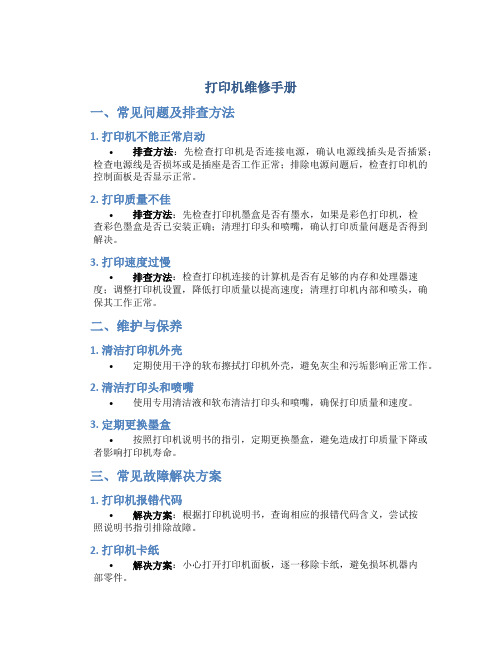
打印机维修手册一、常见问题及排查方法1. 打印机不能正常启动•排查方法:先检查打印机是否连接电源,确认电源线插头是否插紧;检查电源线是否损坏或是插座是否工作正常;排除电源问题后,检查打印机的控制面板是否显示正常。
2. 打印质量不佳•排查方法:先检查打印机墨盒是否有墨水,如果是彩色打印机,检查彩色墨盒是否已安装正确;清理打印头和喷嘴,确认打印质量问题是否得到解决。
3. 打印速度过慢•排查方法:检查打印机连接的计算机是否有足够的内存和处理器速度;调整打印机设置,降低打印质量以提高速度;清理打印机内部和喷头,确保其工作正常。
二、维护与保养1. 清洁打印机外壳•定期使用干净的软布擦拭打印机外壳,避免灰尘和污垢影响正常工作。
2. 清洁打印头和喷嘴•使用专用清洁液和软布清洁打印头和喷嘴,确保打印质量和速度。
3. 定期更换墨盒•按照打印机说明书的指引,定期更换墨盒,避免造成打印质量下降或者影响打印机寿命。
三、常见故障解决方案1. 打印机报错代码•解决方案:根据打印机说明书,查询相应的报错代码含义,尝试按照说明书指引排除故障。
2. 打印机卡纸•解决方案:小心打开打印机面板,逐一移除卡纸,避免损坏机器内部零件。
3. 打印机不识别墨盒•解决方案:确认墨盒是否正确安装,检查连接点是否有污垢影响导致不识别,清洁后重新安装。
四、维修注意事项1.尽量避免在打印机工作时拔掉电源或者其他接口线。
2.注意使用专用清洁剂和软布,避免损坏打印机表面。
3.在维修或清洁时,务必先断开电源并等待一段时间确保安全。
五、结语打印机维修手册总结了常见问题的排查方法、维护保养建议以及常见故障解决方案,希望能帮助使用者更好地维护和保养打印机。
若遇到更复杂的故障,请及时咨询专业技术人员或售后服务,以免造成不必要的损失。

小型打印机安全操作及保养规程1.安全操作规程小型打印机是一种常见的办公设备,同时也是一个潜在的安全风险。
在使用小型打印机时,必须遵守以下安全操作规程:1.1.放置场所小型打印机应放置在防潮、通风、干燥的地方,避免阳光直射、高温、尘土、震动等情况。
如果长期不使用,应拔下电源线。
1.2.电源插上电源线前,先检查是否与打印机适配。
避免不当的电源使用可能导致短路、电源过载等意外。
1.3.电源开关小型打印机有电源开关,一般在后方或右上方。
用户可以通过开关实现打印机的开启和关闭,避免在日常使用中,长期保持打印机处于工作状态,浪费资源和电源。
1.4.连接小型打印机与电脑连接时,一定要注意连接的安全性。
如果是通过蓝牙或无线连接,则应该保证无线网络安全,并设置好连最大数量和访问控制等安全策略。
如果是通过有线连接,则应该检查连接线是否损坏,防止连接不牢造成的数据传输错误。
1.5.纸张小型打印机使用时,要选择合适的纸张,并确保纸张安装正常,不卡纸。
避免使用过厚、太细、太粗或损坏的纸张,可能影响打印机的寿命。
1.6.操作小型打印机在操作时,一定要遵守使用说明书并确保操作正确。
如果遇到问题,应该及时断电,联系售后服务。
同时小型打印机操作应规范,避免操作不当,导致打印机故障、数据泄露等不良后果。
2.保养规程正确进行保养,能有效地延长小型打印机的使用寿命,降低维修成本。
下面就是小型打印机的一些保养规程:2.1.检查定期检查打印机,可以避免问题长时间累积,导致后果严重。
一般情况下,每个月应进行一次全面的检查,如检查机械件的紧固度,输纸机构的自动送纸传感器、紧张度等。
2.2.清洗小型打印机不仅需要常规的印刷和纸张清洁,传感器的清洁同样重要。
在打印机工作过程中,纸张与油腻的手指会污染传感器,在一定程度上影响功能。
所以,每个月需要进行一次详细的检查和清洗传感器的工作。
2.3.润滑小型打印机机械件的润滑油脂,可以保证打印机轻松运行,延长使用寿命。

打印机维护及图文管理制度一、前言打印机是办公室或家庭中常用的办公设备,它的正常运行和维护对工作效率和打印质量有着举足轻重的作用。
因此,建立一套科学的打印机维护及图文管理制度是非常必要的。
本文将从打印机的维护、保养以及图文管理等方面展开讨论,以便提高打印机的使用寿命和打印效果。
二、打印机的维护与保养1. 每日清洁每天使用打印机后,应当及时将打印机表面和内部的尘土清理干净,以免影响打印质量和打印机的寿命。
特别是打印机的感光鼓、喷墨头等部件,应该保持清洁,可用专用清洁剂擦拭。
2. 定期检查定期检查打印机的电源线、数据线等连接线是否牢固,打印机的废墨盒是否达到使用上限,打印头是否需要更换等。
及时发现问题,及时解决,以免影响正常使用。
3. 注意环境打印机应该放置在通风干燥的地方,远离高温高湿环境,以免影响打印机的性能和寿命。
另外,应避免将打印机放置在靠近窗户或通风口的地方,以免灰尘进入打印机内部。
4. 耐心等待在打印文件时,应尽量避免频繁关机和重启打印机,这样会影响打印机的寿命。
另外,在打印大文件或照片时,应该耐心等待打印完成,不要急于中断打印过程。
5. 合理使用在使用打印机时,应该选择合适的打印模式和纸张类型,避免浪费墨水和纸张。
另外,应该合理安排打印任务的顺序和数量,以免影响打印效率和打印质量。
6. 及时维修如果发现打印机出现故障或打印质量下降,应该及时联系维修人员进行检修和维护,不要私自拆卸或修理打印机,以免造成更严重的损坏。
7. 资料整理定期整理打印机使用记录、配件更换记录、维修记录等资料,并建立档案,以便追踪打印机的使用状况和维护情况。
三、图文管理制度1. 文件分类在使用打印机时,应该建立科学的文件分类制度,将不同类型的文件分门别类存放,以便查找和管理。
可以根据文件的主题、时间、重要性等因素进行分类,并建立清晰的文件目录。
2. 打印规范在打印文件时,应该制定打印规范,包括打印文件的格式、字体、颜色、纸张大小等要求。

热敏条码打印机保养标准及计划英文回答:Thermal Barcode Printer Maintenance Standards and Schedule.Daily Maintenance:Inspect the exterior of the printer for any damage or debris.Clean the thermal printhead with a cotton swab and isopropyl alcohol.Check the ribbon supply and replace if necessary.Verify the printer settings and ensure they are correct for the desired print quality.Weekly Maintenance:Clean the printhead more thoroughly using a printhead cleaning kit.Check for any excessive paper dust or debris inside the printer and clean as needed.Inspect the paper path for any obstructions or wear.Calibrate the printer if necessary to ensure accurate printing.Monthly Maintenance:Perform a complete cleaning of the printer, including all internal components.Lubricate any moving parts according to the manufacturer's instructions.Check the thermal printhead for any signs of degradation and replace if necessary.Inspect the power supply and cables for any damage or wear.Quarterly Maintenance:Perform a comprehensive inspection of the printer, including all electrical connections and components.Replace any worn or damaged parts.Conduct a printhead diagnostic test to ensure optimal performance.Test the printer's functionality with various paper types and label formats.Annual Maintenance:Schedule a professional maintenance visit from a qualified technician.The technician will perform a thorough inspection, cleaning, and calibration of the printer.Any major repairs or replacements will be conducted as necessary.Additional Maintenance Tips:Use high-quality thermal transfer ribbons to prevent printhead damage.Store the printer in a cool, dry environment to prolong its life.Avoid excessive use of the printer to prevent overheating and premature wear.Follow the manufacturer's instructions for troubleshooting and repairs.中文回答:热敏条码打印机保养标准及计划。

条码打印机操作维护保养规范一﹑目的使条码打印机专员能熟悉机器之性能与操作之方法,提高打印效率,降低贴纸浪费率。
.二﹑范围条码打印专员、TE技术员/工程师与要用条码打印机的人员。
三﹑条码条印机操作指导说明1、操作流程①确保PC、条码打印机处于正常状态,数据线连接好,电源处于通电状态。
首先打开条码打印机电源开关,确认打印机显示正常。
②在桌面上双击所需要打印的程序。
③选择适当尺寸的标签纸与碳带放于打印机内,注意标签纸与碳带的方向,调整好定位卡。
④对打印机进行测确保打印机正常。
3.4 维修流程3.4.1 判断条码打印面对的是哪类故障?PC软硬件故障、打印机软件故障、打印机硬件故障、条码打印机驱动故障、条码打印软件故障。
3.4.2 针对PC硬故障,如果短时间无法排除,更换PC。
3.4.3 PC系统故障出现,重新安装或恢复即排除。
3.4.4 打印机驱动故障出现,把其卸载,重新安装一次即可。
3.4.5 条码打印机软件故障发生,将其之前的干净卸载,再安装一遍即可。
3.4.6 条码打印机软件故障发生,如果通过控制键进入,恢复出厂设置后,没有得到改善,需立即通知采购部人员联系条码打印机的服务商。
3.4.7 条码打印机硬件故障发生,通过可行的方式得不到改善,需立即通知采购部人员联系条码打印机的服务商。
3.5一般性保养3.5.1 打印机的环境要适当。
不要放在潮湿、阳光直射、温度差异太大、平面振动的环境。
3.5.2碳带、贴纸安装好,打印机调试完毕,应该将打印机的顶盖盖下,减少灰尘的侵入。
3.5.3每天打印机使用完毕,应关闭通电电源,用棉球沾用工业酒精清洗打印模块(力度不要过重,均匀摩擦。
),用棉巾沾用工业酒精除去打印机内部通用区域与表面区域的污垢。
长期不使用时应将电源移除。
3.5.4 如果环境灰尘量大,打印机连续使用一段时间后,应该用风枪把打印机风扇区域和内部尘土清除。
3.5.5不使用时应以专用品覆盖妥善保存,防止灰尘异物附着而造成下次使用之异常发生。


打印机及复印机维保流程
打印机及复印机检查保养流程
1、打印机及复印机每两个月保养一次,单月进行。
2、喷墨打印机需清洗喷头及进纸等重要设备,同时确认使用墨盒的质量
3、激光打印机的保养应清洁定影组件、显影组件、及进纸部件。
4、针式打印机的保养确认针头是否存在断针及进纸传动器的运行状况
5、复印机及一体机的保养应,保证扫瞄装置的清洁,同时清洁定影组件、显影组件并清洁进纸部件。
6、所有打印设备维保完成后都需打印测式页,进行保养效果的确认。
7、如仍存在其他问题应及时报修维保单位进行维修。

打印机维修和保养制度一、针式打印机1、打印机要放在平衡、干净的工作环境中。
2、每日开机操作前要清理打印机内异物。
清理之前先关掉电源,再拔掉打印机后电源线和数据连接线,然后打开上盖清理打印机内异物,要牢牢抓住打印机的两侧将打印机翻过来,然后将打印机异物控出来。
如有不易控出的异物用刷子将其刷出。
每周一保养一次打印机各齿轮,齿轮需要加油要使用废弃的注射器,加油时要在清理完打印机内异物后进行。
3、打印机必须按规定操作,正确开关机。
开机前检查电源是否接通,然后打开打印机开关。
4、打印机上盖要盖好,打印机在打印过程中尽量不要打开上盖,避免掉进异物卡住打印机,造成损坏。
5、更换打印机时先关掉打印机电源,再拔掉数据连接线。
安装新打印机时,要先接通数据连接线,后接通电源线。
6、在加电下,不要插拔打印机数据线,插拔时一定要关掉主机电源和打印机电源,迟钝免烧坏打印机和主机接口。
7、正确使用面板上的按钮,发现进纸和打印头运行困难,不可强行工作,以免损坏电路、齿轮等机械部件。
8、不要私自更改电脑程序中打印机设置,不要私自调打印机本身的设置。
9、发现卡纸和打乱码应立即停止打印,关掉电源进行检查,打开打印机上盖取出卡纸,不能查明原因要及时上报。
10、打印机发生不可修理的故障,要将故障情况记录下来,粘到损坏的打印机上,便于维修。
二、色带要根据使用程序及时进行更换,当色带打印出的字迹不清楚时要及时更换。
更换流程为:1、关闭打印机取出色带盒。
2、打开色带盒取出旧色带。
3、放入新色带(放入新色带前,先检查色带是否正常,如不是一顺的,需在色带盒内扭转过来)。
4、装好后,把色带盒装到打印机上。
、注:更换色带时动作一定要轻,用力过大极易造成色带的损坏。
三、激光打印机换粉流程:1、打开打印机盖取出硒鼓。
2、用工具把硒鼓拆开(分成感光鼓和粉仓)。
3、打开粉仓,把废粉清空,然后倒入新粉。
4、组装好硒鼓,装入打印机。

打印机设备的保养与维修打印机是我们日常办公和学习中不可或缺的设备之一。
它的工作效率和正常运行对我们的工作和学习有着重要的影响。
为了保证打印机设备的长期使用和良好的打印效果,我们需要定期进行保养与维修。
本文将介绍打印机设备的保养和维修方法,以便让您更好地管理和维护您的打印设备。
一、保养方法1. 清洁打印机外部表面打印机外部表面经常会沾上灰尘和指纹,如果不及时清理,不仅影响美观,还会影响打印机的散热效果。
我们可以使用柔软的湿布轻轻擦拭打印机外部,但要注意不要让水滴进入打印机内部。
2. 清理进纸盘和输出托盘打印机的进纸盘和输出托盘很容易积累纸屑和墨粉。
定期清理这些积累物可以保证打印机的正常工作和纸张的顺畅进出。
清理时可以使用软刷和湿布进行,但要注意不要使用化学溶剂清洁,以免损坏打印机。
3. 检查打印头打印头是打印机的核心部件,负责将墨粉转移到纸张上。
如果打印头出现堵塞或者墨粉干涸,会导致打印质量下降。
我们可以通过打印机自带的清洁程序来清洁打印头,也可以使用专用的清洁液进行清洁。
需要注意的是,清洁时要按照使用说明书上的方法进行,避免使用过多的清洁液。
4. 更换耗材打印机的耗材包括墨盒和纸张。
当墨盒的墨粉用尽时,打印质量会明显下降,这时需要及时更换新的墨盒。
同时,我们要选择适合打印机型号的墨盒,以免不兼容造成打印机故障。
另外,使用过期或低质量的纸张也会影响打印质量,因此要选择好质量的纸张。
二、维修方法1. 排除纸张卡纸问题纸张卡纸是打印机常见的故障之一。
当打印机出现卡纸时,我们需要先仔细检查是否有纸屑残留在进纸通道或打印机内部。
如果有纸屑,可以使用镊子或者湿布将其取出。
另外,纸张的质量和湿度也会影响卡纸情况,可以尝试更换高质量的纸张或者调整纸张的湿度。
2. 处理驱动程序问题有时,打印机无法正常连接电脑或者打印质量出现问题,可能是驱动程序出现了错误。
我们可以尝试重新安装或更新打印机的驱动程序,以解决这些问题。
P1打印机检查测试条码是否有断条,有则通知机修
恢复打印机初始状态,打印测试标签,检查与
原先标签比较是否变化。
打印机检查滚轴是否损坏,若是汇报机修。
察看
不锈钢片下方是否粘有标签。
用酒精棉清洁滚轴,并取下不锈钢片清洁存在设备损坏风险Issued by/编制 : 关闭打印机电源,取下标签色带。
断电保养
用酒精棉清洁打印头MAJOR STEPS (What we do ?)/主要步骤(做什么/)KEY POINTS (How we do ?)/关键点(怎么做?)Approved by/批准 :George.Jin STANDARDIZED WORK INSTRUCTION/标准作业指导书Revision #/版本号:23/9/2012AB OPERATION INSTRUCTION/工序作业指导书Line/线 :打印机维护
Operation/操作 :用略带酒精的酒精棉轻轻擦拭打印头,直
至无明显污渍
打印机打印机Date/日期 :Product code
(if applicable)/
产品代码(如果
适用) :Signature/签名 :Date/日期 :影响打印效果影响打印效果
ACS
Signature/签名 :Xiang.Zhang
影响打印效果23/9/2012
25/9/2012REASONS (Effects of failure)/原因(失效
后的结果)
[SC]or [CC]Side 1 of 1。